Cum să remediați verificarea ortografică în Steam chat care nu funcționează pe Windows 10
Aburi are o caracteristică de chat dedicată și are verificări ortografice. Este posibil sau nu să vă placă verificarea ortografică în chat-ul Steam, deoarece este un canal de comunicare informală, iar ortografia nu va fi atât de importantă pentru nimeni. Acestea fiind spuse, dacă sunteți pe Windows 10 și doriți să utilizați verificarea ortografică în Steam, dar nu pot să funcționeze, există o soluție.
Remediază verificarea ortografică în Steam chat
Verificarea ortografică în Steam chat pare să fie o caracteristică care a fost adăugată de Steam și care este oarecum adevărată. Chatul Steam are verificări ortografice, dar funcționează cu verificarea ortografică din Windows 10. Dacă verificarea ortografică a fost dezactivată pe Windows 10, atunci verificarea ortografică în chat-ul Steam nu va funcționa.
Activați verificarea ortografică în Windows 10
Deschideți aplicația Setări și accesați grupul de setări pentru dispozitive. Selectați fila Tastați și porniți comutatorul „Evidențiați cuvinte greșite”.
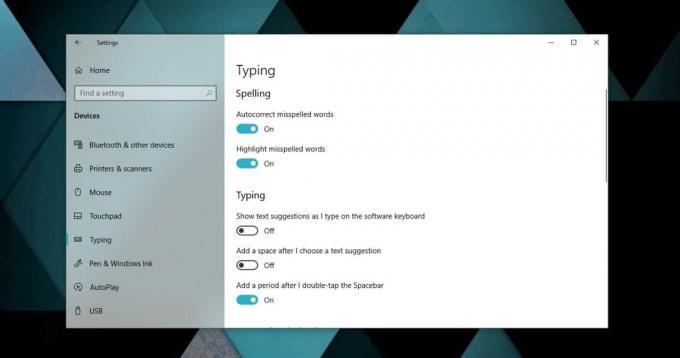
Activați verificarea ortografică în Steam chat
Deschideți fereastra Prieteni și faceți clic pe butonul roții rotative din partea dreaptă sus. Aceasta va deschide setările pentru fereastra Prietenilor. Accesați fila Chat și setați „Dezactivați varianta ortografică în mesajul chat timpuriu” pe Off.

Pentru o măsură bună, renunțați la Steam și apoi rulați-l din nou. Deschideți fereastra Prieteni și selectați pe cineva pentru a trimite un mesaj. Orice cuvinte scrise greșit pe care le introduceți vor avea sub el o linie roșie.

Verificarea ortografică evidențiază doar cuvintele greșite. Dacă faceți clic dreapta pe un cuvânt cu scriere greșită, nu veți vedea nicio sugestie. Funcția nu corectează automat cuvintele și nici nu oferă corecții. Îți spune doar că ortografia ta este greșită.
Trebuie să remediați singur ortografia. Trebuie să vă amintiți, sau să ghiciți, cum este ortografiat cuvântul greșit și apoi să îl remediați. Practic, funcționează doar cu verificare ortografică în Windows 10, dar nu și cu funcția de corectare automată. Este util pentru detectarea dactilografiilor.
Dacă încă nu puteți verifica ortografia în chat-ul Steam pentru a funcționa, ar trebui să verificați setările de limbă. În mod normal, dacă ați instalat engleza ca limbă implicită, ar trebui să fie instalată și funcția de verificare ortografică. Dacă nu, nu, ar trebui să îl descărcați și verificarea ortografică ar trebui să funcționeze. Puteți testa funcția în Edge sau în O nota pentru a vă asigura că funcționează. Dacă funcționează în ambele aplicații, dar nu în Steam Chat, puteți verifica dacă clientul Steam trebuie actualizat. Dacă acest lucru nu face acest lucru, și într-adevăr, aveți nevoie de o verificare ortografică pentru a funcționa, puteți încerca o nouă instalare de Steam.
Căutare
Postări Recente
Cum să personalizați orele liniștite, acum Asistați-vă la Focus pe Windows 10
Când Windows 10 a fost lansat pentru prima dată publicului larg, ac...
Dezactivați Transparența barei de activități în Windows 8 Cu Bara de activități opace
Față de predecesorii săi, Windows 8 UI a primit o revizuire majoră....
Căștile nu funcționează: Windows 10 nu le recunoaște (FIXAT)
Căștile funcționează din cutie. Dacă difuzoarele de pe un computer ...



